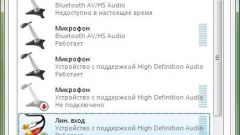Инструкция
1
Подсоедините новый микрофон к соответствующему разъему на вашей звуковой карте, обычно он отмечен пиктограммой с его изображением. Если нужно, установите программное обеспечение для вашего нового устройства, предварительно вставив диск в привод компьютера и воспользовавшись мастером инсталляции оборудования. Лучше всего перезагрузите компьютер и после проверьте наличие нового микрофона в списке диспетчера устройств; его вы можете открыть в свойствах компьютера на вкладке «Оборудование».
2
Откройте панель управления компьютером, в меню выберите пункт, отвечающий за настройку звука, речи и аудиоустройств. В новом окне выберите параметр настройки именно звуков и аудиоустройств. У вас на экране должно появиться небольшое окно с несколькими вкладками; перейдите на ту, что отвечает за настройки речи.
3
Во втором выпадающем меню используемого по умолчанию устройства для записи речи выберите не встроенный микрофон, а тот, который недавно установили. Примените изменения; если нужно, выполните на всякий случай проверку оборудования, воспользовавшись специальной встроенной утилитой, которую вы можете запустить ниже, находясь на той же вкладке. Примените и сохраните изменения.
4
На всякий случай перезагрузите компьютер, даже если этого не требует система. После запуска работы Windows откройте настройки регулятора громкости подключенных звуковых устройств; если нужно, выполните также настройку в программе, которая устанавливалась с драйверами на микрофон.
5
Откройте программу, в которой вы будете задействовать новое звуковое устройство для записи речи, также выполните и там предварительную настройку. Если вы будете использовать его для звонков по Skype, выполните пробный звонок в специальную тестовую службу - она поможет вам определиться с тем, какие параметры конфигурации нужно выставить именно для вашего оборудования.
Видео по теме
Полезный совет
По возможности пользуйтесь оборудованием проверенных производителей, поскольку некачественные микрофоны могут повредить разъемы звуковых карт.